
Finançable avec le CPF
Introduction
Le graphique radar, aussi appelé graphique en étoile ou en toile d'araignée, est un outil puissant pour comparer plusieurs variables sur un même axe circulaire. Il est particulièrement utile pour visualiser des performances, des profils, ou des évaluations sur plusieurs critères.
Par exemple, il est souvent utilisé pour :
- Comparer des compétences entre plusieurs personnes.
- Évaluer la performance d’un produit sur différents critères.
- Suivre l’évolution d’un même indicateur dans le temps.
Objectif du tutoriel : Apprendre à créer, personnaliser et interpréter un graphique radar dans Excel.
Niveau requis : Débutant à intermédiaire.
Prérequis
Connaissances nécessaires :
- Savoir créer un tableau simple dans Excel.
- Connaître les bases des graphiques (Insertion > Graphiques).
Versions compatibles :
- Excel 2016, 2019, 2021, et Microsoft 365 (PC & Mac).
- Fonctionne également sur Excel Online (avec options plus limitées).
La méthodologie pour créer un graphique radar
1. Préparer vos données
Comme mentionné dans l'introduction, les grpahiques radar sont très utiles pour comparer des caractéristiques (par exemple des notes d'élèves ou bien les compétences de candidats pour un poste).
Imaginons que vous êtes RH et que vous souhaitez justement comparer 2 candidats à un poste.
Voici un jeu de données que vous pourriez avoir :

2. Insérer un graphique radar
- Sélectionnez l’ensemble du tableau (en incluant les en-têtes).
- Allez dans l’onglet Insertion > Graphiques.
- Cliquez sur l’icône Radar (souvent cachée sous "Tous les graphiques").
- Choisissez :
- Radar (simple) : pour des lignes uniquement.
- Radar avec marqueurs : pour ajouter des points visibles.
- Radar rempli : pour une visualisation plus graphique (zones colorées).
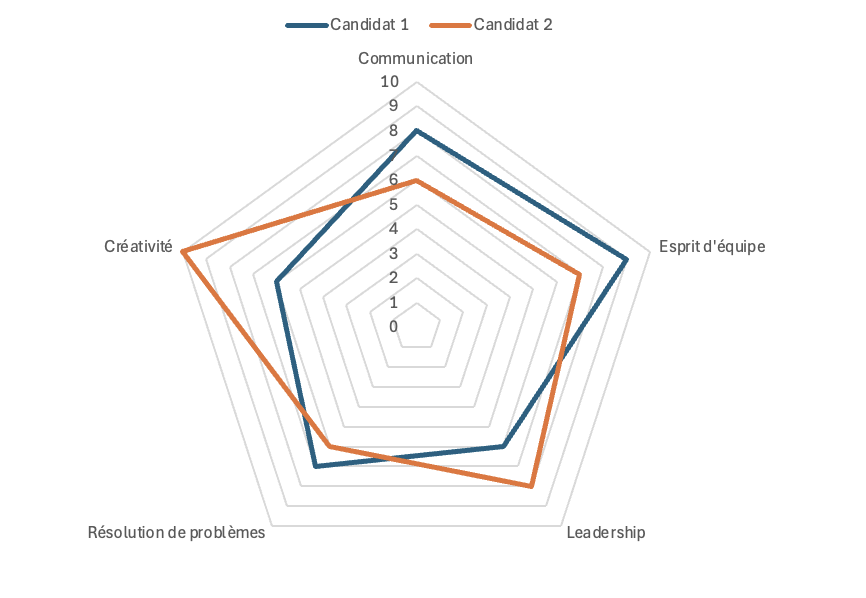
3. Personnaliser le graphique
- Titre du graphique : Cliquez pour le modifier (ex : “Comparaison des Compétences”).
- Légende : Activez ou déplacez-la pour mieux identifier chaque série.
- Couleurs et styles : Utilisez l’onglet Création de graphique pour modifier l’apparence.
- Axes :
- Cliquez sur les axes pour ajuster les valeurs minimales et maximales (ex. de 0 à 10).
- Vous pouvez aussi formater les lignes de la toile (quadrillage).
Astuces Supplémentaires
- Ajouter une moyenne : Ajoutez une colonne avec la moyenne des notes pour chaque critère.
- Animation dynamique : Combinez le radar avec des segments (slicers) ou des contrôles de formulaire pour créer des visualisations interactives.
- Exporter en image : Clic droit > Enregistrer comme image pour l’insérer dans un rapport.
Qui sommes-nous ?
À propos d’Atoria
Atoria est un organisme de formation spécialisé dans la bureautique et les outils de productivité, notamment Excel. Nous proposons des accompagnements sur mesure, adaptés aux besoins réels de chaque apprenant. Nos formateurs, certifiés et experts dans leur domaine, vous guident avec pédagogie pour vous aider à progresser concrètement et durablement.
Nos offres
- Formations individuelles ou collectives en intra-entreprise
- 100% sur mesure (durée et contenu), en fonction du niveau et besoins
- Finançables par le CPF, OPCO, etc.



.jpg)
.jpg)
